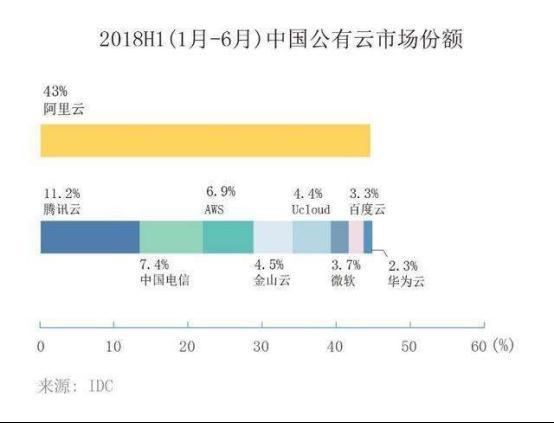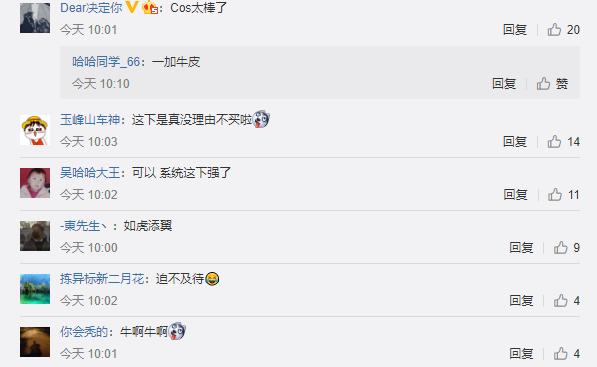smart pss 安装(电脑客户端SmartPSS基本功能介绍)
今天小编带大家来学习下电脑客户端的基础知识
SmartPSS客户端2.02版本的回放和下载录像
关于此客户端怎么安装和预览之前有介绍哦
录像回放
1、打开客户端,在新功能页中点击“回放”图标

2、点开需要回放的设备,选择需要回放的通道,选择时间后点击搜索(其他按照实际设置进行选择,例如只有辅码流录像的话码流类型选择辅码流)

3、搜索到之后直接鼠标点击绿色进度条上的时间即可回放

录像回放抓图
在回放界面上点击抓图图标

会弹出抓图成功的提示,点击文件夹的图标就能打开图片所在位置啦···

小技巧
如果不小心将提示关闭了,怎么找到存储路径呢?
在设置->文件路径里面查看图片路径就找到啦!(录像文件的存储路径也在里面哦)

回放电子放大
点击电子放大图标,用鼠标在画面上画一个框就会被放大,鼠标可以移动画面,重新点击电子放大图标就可以还原

多通道录像回放
可以直接选择多个通道进行搜索播放,右下角可以选择窗口分割

小图标功能介绍
(不过多介绍,大家可以动手尝试哦)

1、同步播放,即多个窗口从同一个时间点开始播放录像
2、倒放录像
3、暂停回放
4、停止回放
5、单帧后退或前进回放
6、回放速度(快进或慢放)
7、打开或关闭音频
录像下载
1按文件下载
1、点开右边箭头,会显示录像文件,默认都是一个小时一个文件,
2、勾选录像后点击保存按钮,(如果都要的话点击全选按钮,再点击保存),
3、客户端会弹出导出设置对话框,设置导出路径、导出格式后点击确定

4、系统弹出导出进度对话框,会显示导出状态

5、导出完成后会有相应的提示框

此时,点击已导出即可看到下载成功的录像文件,点开文件夹的图标,可以查看录像文件所在位置

6、录像文件可以使用大华播放器进行播放

按时间下载
1、搜索到录像后,鼠标点到录像条纹的对应时间点上,一般是点到需要剪切录像的开始时间,
2、再点击小剪刀,此时会出现两条红线,
3、调整下载时间段,两条红线之间的录像就是要下载的录像,默认是一小时,可以自行鼠标移动红线调节时间段,后面会显示具体的剪切时间段和时长,
4、最后再点击一下小剪刀,系统自动弹出导出设置对话框,选择导出路径和导出格式后点击确定

5、录像下载会停止回放,出现提示直接确定即可

6、录像下载完成后在已导出里面可以直接点击文件夹图标看下载的录像文件

使用大华播放器即可正常播放

小答疑
平时录像下载遇到最多的就是,按时间剪切的时候根本就没有两条红线,就和下面这张图一样,有人知道原因吗?

哈哈,相信还是有些人发现了,小编选择剪切的录像时间不够一小时,而按时间剪切默认时间间隔是一个小时的,所以另一条红线没有显示出来,我们只要将鼠标移动到绿色条纹上滚轮向下滑动就能看到了哦~
,免责声明:本文仅代表文章作者的个人观点,与本站无关。其原创性、真实性以及文中陈述文字和内容未经本站证实,对本文以及其中全部或者部分内容文字的真实性、完整性和原创性本站不作任何保证或承诺,请读者仅作参考,并自行核实相关内容。文章投诉邮箱:anhduc.ph@yahoo.com